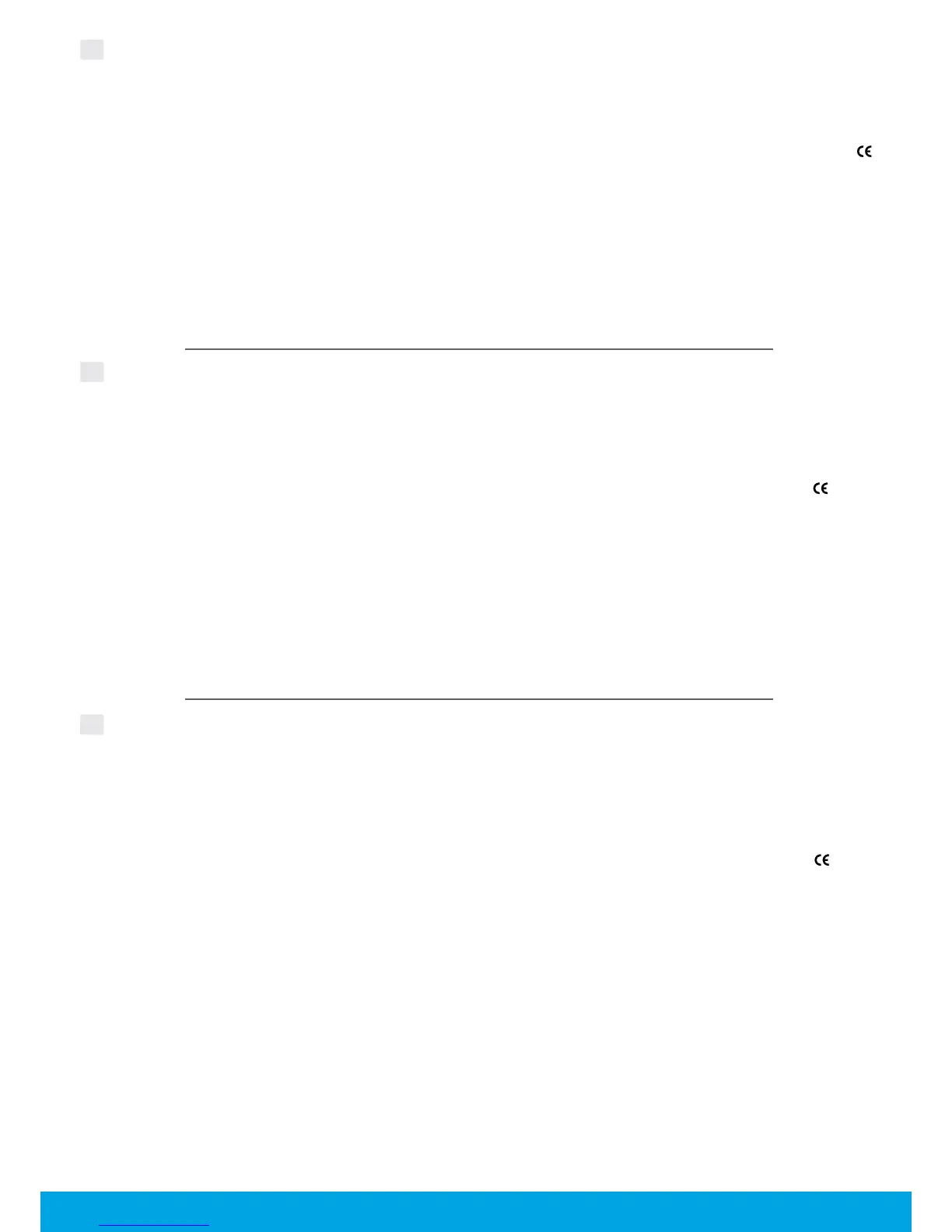22
Ohje: Siirry osoitteeseen www.hp.com/go/support, josta saat
käyttöoppaita, vianmääritysohjeita ja tuotetukea. Jos valitsit
määrityksen aikana itsehallitun tulostinympäristön ja asensit sitten
suositellun ohjelmistoratkaisun, tietokoneellesi asennetaan sähköinen
ohje. Käyttö:
• Windows® 10: Valitse Käynnistä > Kaikki sovellukset > HP ja sitten
tulostimen nimi.
• Windows 8.1: Valitse aloitusnäytön vasemmasta alakulmasta nuoli
alaspäin, valitse tulostimen nimi ja sen jälkeen Ohje.
• Windows 8: Napsauta hiiren kakkospainikkeella aloitusnäytöstä mitä
tahansa tyhjää kohtaa, valitse sovellusriviltä Kaikki sovellukset ja
napsauta sitten kuvaketta, jossa on tulostimen nimi, ja valitse Ohje.
• Windows 7, Windows Vista® ja Windows XP: Valitse Käynnistä >
Kaikki ohjelmat > HP ja valitse tulostimen nimi.
• OS X, Yosemite: Osoita Ohjeet > Mac-ohjeet. Kirjoita ohjeiden
katseluikkunan hakukenttään tulostimen nimi ja paina Enter.
• OS X, Mavericks: Osoita Ohjeet > Ohjekeskus. Valitse ohjeiden
katseluikkunasta kaikkien sovellusten ohjeet ja sitten oman
tulostimesi ohje.
Lueminut-tiedosto: Sisältää HP:n tukitietoja,
käyttöjärjestelmävaatimukset ja tulostimen viimeisimmät päivitykset.
Lueminut-tiedosto sisältää myös tietoa ympäristöystävällisyydestä
ja säännöstenmukaisuudesta, mukaan lukien Euroopan unionin
lainsäädäntöä koskeva ilmoitus ja yhteensopivuuslausuntoja.
Käyttö Windowsista: Aseta HP-ohjelmiston CD-levy tietokoneeseen
ja etsi tiedosto nimeltä readme.chm. Avaa readme.chm-tiedosto
kaksoisnapsauttamalla sitä ja valitse sitten suomenkielinen Lueminut.
Verkossa: Lisätukea ja -tietoja on osoitteessa
www.hp.com/go/support. Vaatimustenmukaisuusvakuutus osoitteessa
www.hp.eu/certicates. Kasettien käyttö osoitteessa
www.hp.com/go/inkusage.
Ilmoitus: Tämän julkaisun sisältöä ei tule tulkita lisätakuuksi. HP ei
vastaa tämän julkaisun sisältämistä teknisistä tai toimituksellisista
virheistä tai puutteista.
FI
Lue lisää
Help: Ga naar www.hp.com/go/support voor gebruiksaanwijzingen,
problemen oplossen en productondersteuning. Als u tijdens de set-
up voor de Self-Managed printeromgeving hebt gekozen en dan
de aanbevolen software-oplossing hebt geïnstalleerd, wordt de
elektronische Help op uw computer geïnstalleerd. U opent dit als volgt:
• Windows® 10: Klik op Start , selecteer Alle apps , selecteer HP en
selecteer vervolgens de printernaam.
• Windows 8.1: Klik op het pijltje omlaag in de linkerbenedenhoek van het
Startscherm, selecteer de printernaam en klik op Help.
• Windows 8: klik op het Startscherm met de rechtermuisknop op een
leeg gebied van het scherm. Klik op Alle apps op de app-balk en klik
vervolgens op het pictogram met de naam van uw printer. Klik nu op
Help.
• Windows 7, Windows Vista®, and Windows XP: Klik op Start ,
selecteer Alle Programma's , selecteer HP en selecteer vervolgens de
printernaam.
• OS X, Yosemite: Klik op Help>Mac Help. Typ de printernaam in het
zoekvak van het venster Helpviewer en druk op Enter.
• OS X, Mavericks: Klik op Help > Helpcenter. In het venster Helpviewer
klikt u op Hulp voor al uw apps en klik vervolgens op Help voor uw
printer.
LeesMij: Bevat ondersteuningsinformatie van HP, de systeemvereisten
voor het besturingssysteem en recente printerupdates. De LeesMij bevat
richtlijnen, informatie met betrekking tot het milieu en de regelgeving,
waaronder de EG-richtlijnen en de conformiteitsverklaringen.
Toegang vanuit Windows: Plaats de HP software-cd in uw computer en
ga naar het bestand readme.chm. Dubbelklik op readme.chm om het
bestand te openen en kies vervolgens het Leesmij-bestand in uw taal.
Op internet: Er is meer hulp en informatie verkrijgbaar op
www.hp.com/go/support. Conformiteitsverklaring op
www.hp.eu/certicates. Gebruik van inktpatronen op
www.hp.com/go/inkusage.
Opmerking: Niets in dit document kan worden beschouwd als bijkomende
garantie. HP kan niet aansprakelijk worden gesteld voor technische of
redactionele fouten of weglatingen in dit document.
NL
Meer informatie
Hjælp: Gå ind på www.hp.com/go/support for at nde brugervejledning,
hjælp til fejlnding og produktsupport. Hvis du valgte Selvstyring
til printermiljøet under opsætningen og derefter installerede den
anbefalede softwareløsning, vil også elektronisk hjælp være blevet
installeret på computeren. Sådan får du adgang til:
• Windows® 10: Klik på Start, vælg Alle apps, vælg HP, og vælg derefter
printernavnet.
• Windows 8.1: Klik på pil ned nederst til venstre på skærmen Start, vælg
printernavnet, og klik på Hjælp.
• Windows 8: Højreklik på et tomt område på startskærmen, klik på Alle
apps på applinjen, klik på ikonet med printerens navn, og klik så på
Hjælp.
• Windows 7, Windows Vista® og Windows XP: Klik på Start, vælg Alle
programmer, vælg HP, og vælg derefter printernavnet.
• OS X, Yosemite: Klik på Hjælp > Hjælp til Mac. Indtast navnet på
printeren i hjælpevinduets søgefelt, og tryk på Enter.
• OS X, Mavericks: Klik på Hjælp > Hjælpcenter. I hjælpevinduet skal du
klikke på Hjælp til alle apps og derefter på Hjælp til printeren.
Vigtigt: Indeholder HP-supportoplysninger, krav til operativsystemet
samt de nyeste printeropdateringer. Vigtigt indeholder også miljø-
og lovgivningsmæssige oplysninger, herunder lovgivningsmæssig
information om overholdelse af regler og standarder i EU-erklæringer.
Sådan får du adgang i Windows: Sæt software-cd'en fra HP i computeren,
og nd len readme.chm. Dobbeltklik på readme.chm for at åbne len, og
vælg derefter det ønskede sprog )Vigtigt på dansk).
På internettet: Få yderligere hjælp og oplysninger på
www.hp.com/go/support. Godkendelser på
www.hp.eu/certicates. Få mere at vide om brug af patroner
på www.hp.com/go/inkusage.
Bemærk: Intet heri udgør eller må tolkes som en yderligere garanti. HP er
ikke ansvarlig for tekniske eller redaktionelle fejl eller udeladelser heri.
DA
Få mere at vide
